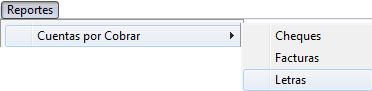Diferencia entre revisiones de «FacilPOS/Reportes/Letras por Cobrar»
(Página creada con «== '''Cuentas por Cobrar, Letras:''' == right En la Barra de Títulos del Menú Principal del Sistema, hacer clic sobre el titula...») |
|||
| Línea 4: | Línea 4: | ||
En la Barra de Títulos del Menú Principal del Sistema, hacer clic sobre el titular '''“Reportes”''' luego en Cuentas por Cobrar donde mostrara alternativas de ingreso a tres aplicaciones: Cheques, Facturas y Letras. Hacer clic a Letras. | En la Barra de Títulos del Menú Principal del Sistema, hacer clic sobre el titular '''“Reportes”''' luego en Cuentas por Cobrar donde mostrara alternativas de ingreso a tres aplicaciones: Cheques, Facturas y Letras. Hacer clic a Letras. | ||
| − | Este informe de Letras por Cobrar nos permite obtener información acerca de las letras que están pendientes de cancelación entre un determinado rango de fechas. Al igual que en la opción de “Facturas por Cobrar” primero se debe de seleccionar el Punto de Venta desde el cual se realizó la operación y opcionalmente poner el código del cliente o del vendedor. | + | Este informe de Letras por Cobrar nos permite obtener información acerca de las letras que están pendientes de cancelación entre un determinado rango de fechas. Al igual que en la opción de “Facturas por Cobrar” primero se debe de seleccionar el Punto de Venta desde el cual se realizó la operación y opcionalmente poner el código del cliente o del vendedor. También seleccionamos el campo "Estado" en el que podemos seleccionar los estados de las la Letras a reportar; el estado puede ser uno de los siguientes: Todas, Cartera, Descuento, Cobranza, Garantía y Protesto. Por ultimo en el cuadro Rango de Fechas, tenemos dos opciones de como se quiere visualizar el Reporte: por Giro o Vencimiento, con fechas a seleccionar. |
| Línea 11: | Línea 11: | ||
| − | El procedimiento para filtrar un Cliente que esta dentro de la base de datos es el siguiente: ubicamos el cursor del mouse en la casilla en blanco “RUC/DNI”, luego pulsamos la tecla de Función “F3” del Teclado, inmediatamente se abrirá un cuadro de Ayuda “Búsqueda de Clientes” con una casilla en blanco y el Listado de Clientes registrados en la Base de Datos del Sistema. Como en los temas anteriores, digite los primeros caracteres del Nombre del Cliente, la pantalla de búsqueda le irá mostrando la ubicación del cliente, pulse con el Mouse el Nombre del Cliente a elegir, e inmediatamente se trasladará el Número “RUC” a la casilla en blanco. | + | El procedimiento para filtrar un Cliente que esta dentro de la base de datos es el siguiente: ubicamos el cursor del mouse en la casilla en blanco “RUC/DNI”, luego pulsamos la tecla de Función “F3” del Teclado, inmediatamente se abrirá un cuadro de Ayuda “Búsqueda de Clientes” con una casilla en blanco y el Listado de Clientes registrados en la Base de Datos del Sistema. Como en los temas anteriores, digite los primeros caracteres del Nombre del Cliente, la pantalla de búsqueda le irá mostrando la ubicación del cliente, pulse con el Mouse el Nombre del Cliente a elegir, e inmediatamente se trasladará el Número “RUC” a la casilla en blanco. Por ultimo elija un Rango de Fechas y pulsar el botón <Aceptar>. |
Revisión de 16:10 4 jun 2014
Cuentas por Cobrar, Letras:
En la Barra de Títulos del Menú Principal del Sistema, hacer clic sobre el titular “Reportes” luego en Cuentas por Cobrar donde mostrara alternativas de ingreso a tres aplicaciones: Cheques, Facturas y Letras. Hacer clic a Letras.
Este informe de Letras por Cobrar nos permite obtener información acerca de las letras que están pendientes de cancelación entre un determinado rango de fechas. Al igual que en la opción de “Facturas por Cobrar” primero se debe de seleccionar el Punto de Venta desde el cual se realizó la operación y opcionalmente poner el código del cliente o del vendedor. También seleccionamos el campo "Estado" en el que podemos seleccionar los estados de las la Letras a reportar; el estado puede ser uno de los siguientes: Todas, Cartera, Descuento, Cobranza, Garantía y Protesto. Por ultimo en el cuadro Rango de Fechas, tenemos dos opciones de como se quiere visualizar el Reporte: por Giro o Vencimiento, con fechas a seleccionar.

El procedimiento para filtrar un Cliente que esta dentro de la base de datos es el siguiente: ubicamos el cursor del mouse en la casilla en blanco “RUC/DNI”, luego pulsamos la tecla de Función “F3” del Teclado, inmediatamente se abrirá un cuadro de Ayuda “Búsqueda de Clientes” con una casilla en blanco y el Listado de Clientes registrados en la Base de Datos del Sistema. Como en los temas anteriores, digite los primeros caracteres del Nombre del Cliente, la pantalla de búsqueda le irá mostrando la ubicación del cliente, pulse con el Mouse el Nombre del Cliente a elegir, e inmediatamente se trasladará el Número “RUC” a la casilla en blanco. Por ultimo elija un Rango de Fechas y pulsar el botón <Aceptar>.
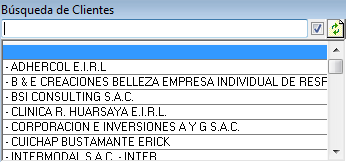
Modelo de Reporte de Letras por Cobrar:
(Imagen)